CAD特殊符号快捷键1
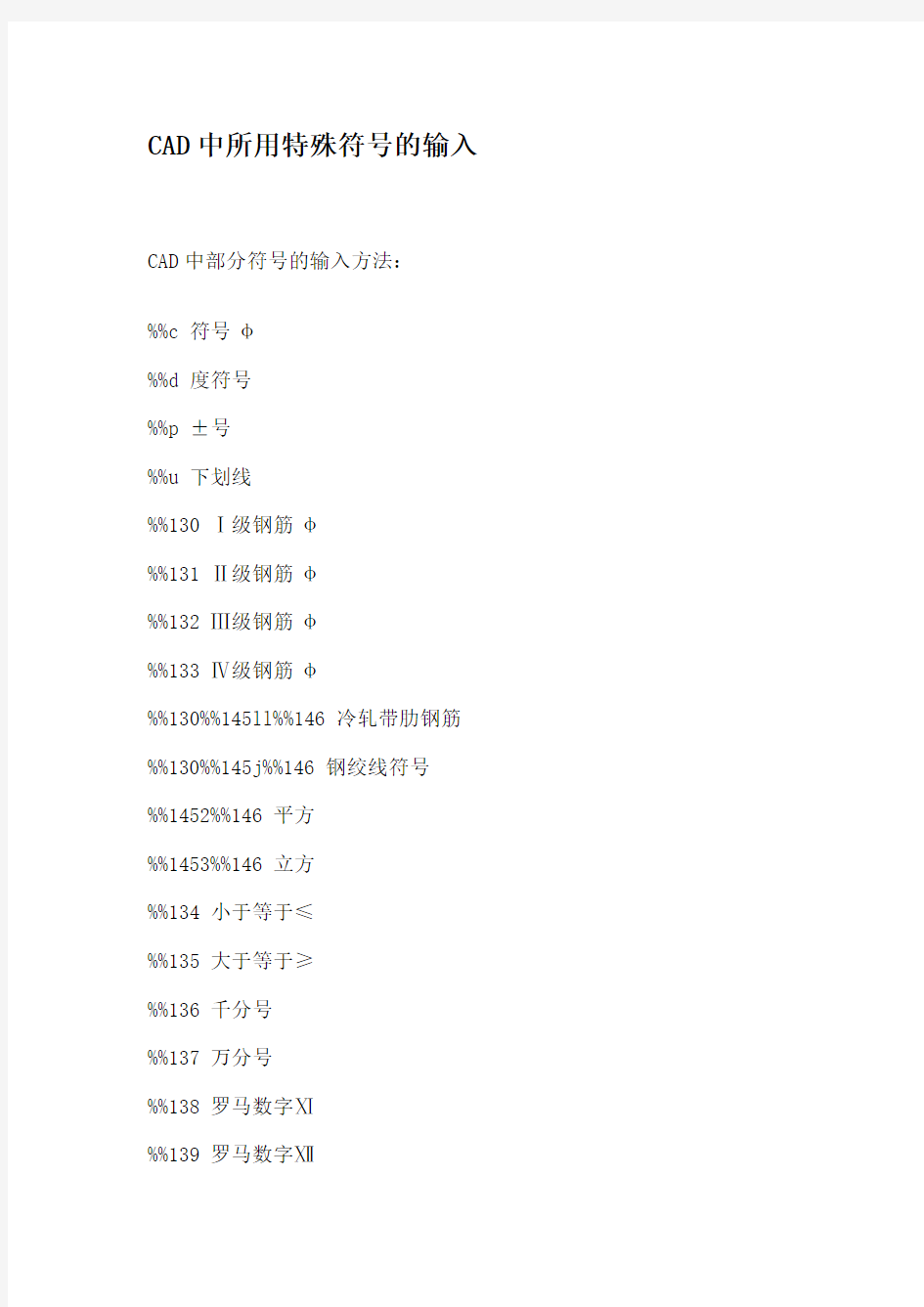
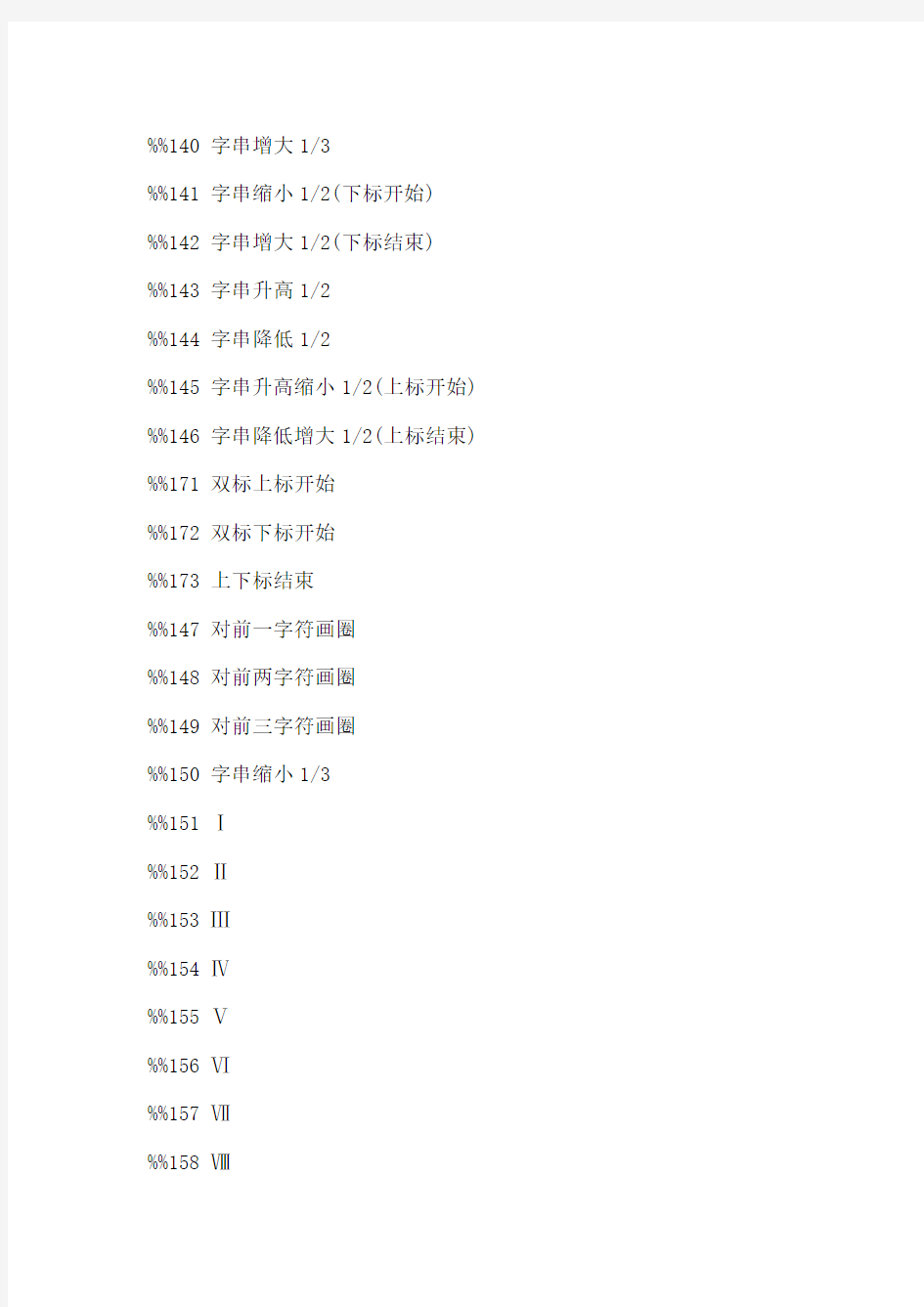
CAD中所用特殊符号的输入CAD中部分符号的输入方法:
%%c 符号φ
%%d 度符号
%%p ±号
%%u 下划线
%%130 Ⅰ级钢筋φ
%%131 Ⅱ级钢筋φ
%%132 Ⅲ级钢筋φ
%%133 Ⅳ级钢筋φ
%%130%%145ll%%146 冷轧带肋钢筋%%130%%145j%%146 钢绞线符号
%%1452%%146 平方
%%1453%%146 立方
%%134 小于等于≤
%%135 大于等于≥
%%136 千分号
%%137 万分号
%%138 罗马数字Ⅺ
%%139 罗马数字Ⅻ
%%140 字串增大1/3
%%141 字串缩小1/2(下标开始) %%142 字串增大1/2(下标结束) %%143 字串升高1/2
%%144 字串降低1/2
%%145 字串升高缩小1/2(上标开始) %%146 字串降低增大1/2(上标结束) %%171 双标上标开始
%%172 双标下标开始
%%173 上下标结束
%%147 对前一字符画圈
%%148 对前两字符画圈
%%149 对前三字符画圈
%%150 字串缩小1/3
%%151 Ⅰ
%%152 Ⅱ
%%153 Ⅲ
%%154 Ⅳ
%%155 Ⅴ
%%156 Ⅵ
%%157 Ⅶ
%%158 Ⅷ
%%159 Ⅸ
%%160 Ⅹ
%%161 角钢
%%162 工字钢
%%163 槽钢
%%164 方钢
%%165 扁钢
%%166 卷边角钢
%%167 卷边槽钢
%%168 卷边Z型钢
%%169 钢轨
%%170 圆钢
Word中钢筋符号的输入方法:
1 三种方法在Word中输入钢筋等级符号
方法一:
HPB235钢筋符号 :在word中先输入"E000",然后按住ALT+X键;HRB335钢筋符号 :在word中先输入"E001",然后按住ALT+X键;HRB400钢筋符号 :在word中先输入"E002",然后按住ALT+X键。
方法二:
使用区位输入法(如果你的输入法栏里没有,则添加之,名称为“中文(简体)-内码”,如下图),然后输入区位码即可,各区位码对应如下:
——aaa1或1001;
——aaa2或1002;
——aaa3或1003;
方法三:
先运行Windows中的“造字程序”,在文件菜单内选择【字体链接】,在然后出现的对话框中选择【与所选择的字体链接】,再选【宋体】...另存为一个文件名到“Fonts”目录中即可;然后在【编辑】菜单中选【选定代码】,选择一个区位码后确定,下面就可以利用造字程序的工具随意画自己的新符号了,编辑完成后点【编辑】菜单中的【保存字符】即可保存自己画的字符。使用时,用区位码输入法直接输入定义的区位码,即可打出自定义的字符。
[注]:默认打开”造字程序“时,会自动打开常用字符代码集,已经包含了钢筋符号。
CAD工程特殊符号输入方法大全
CAD工程特殊符号输入方法大全 CAD中部分符号的输入方法: %%c 符号φ %%d 度符号 %%p ±号 %%u 下划线 %%130 Ⅰ级钢筋φ %%131 Ⅱ级钢筋φ %%132 Ⅲ级钢筋φ %%133 Ⅳ级钢筋φ %%130%%145ll%%146 冷轧带肋钢筋 %%130%%145j%%146 钢绞线符号 %%1452%%146 平方 %%1453%%146 立方 %%134 小于等于≤ %%135 大于等于≥ %%136 千分号 %%137 万分号 %%138 罗马数字Ⅺ %%139 罗马数字Ⅻ %%140 字串增大1/3 %%141 字串缩小1/2(下标开始) %%142 字串增大1/2(下标结束) %%143 字串升高1/2 %%144 字串降低1/2 %%145 字串升高缩小1/2(上标开始) %%146 字串降低增大1/2(上标结束) %%171 双标上标开始 %%172 双标下标开始 %%173 上下标结束 %%147 对前一字符画圈 %%148 对前两字符画圈 %%149 对前三字符画圈 %%150 字串缩小1/3 %%151 Ⅰ %%152 Ⅱ %%153 Ⅲ %%154 Ⅳ
%%155 Ⅴ %%156 Ⅵ %%157 Ⅶ %%158 Ⅷ %%159 Ⅸ %%160 Ⅹ %%161 角钢 %%162 工字钢 %%163 槽钢 %%164 方钢 %%165 扁钢 %%166 卷边角钢 %%167 卷边槽钢 %%168 卷边Z型钢 %%169 钢轨 %%170 圆钢 Word中钢筋符号的输入方法: 1 三种方法在Word中输入钢筋等级符号 方法一: HPB235钢筋符号 :在word中先输入"E000",然后按住ALT+X键; HRB335钢筋符号 :在word中先输入"E001",然后按住ALT+X键; HRB400钢筋符号 :在word中先输入"E002",然后按住ALT+X键。 方法二: 使用区位输入法(如果你的输入法栏里没有,则添加之,名称为“中文(简体)-内码”,如下图),然后输入区位码即可,各区位码对应如下: ——aaa1或1001; ——aaa2或1002; ——aaa3或1003; 方法三: 先运行Windows中的“造字程序”,在文件菜单内选择【字体链接】,在然后出现的对话框中选择【与所选择的字体链接】,再选【宋体】...另存为一个文件名到“Fonts”目录中即可;然后在【编辑】菜单中选【选定代码】,选择一个区位码后确定,下面就可以利用造字程序的工具随意画自己的新符号了,编辑完成后点【编辑】菜单中的【保存字符】即可保存自己画的字符。使用时,用区位码输入法直接输入定义的区位码,即可打出自定义的字符。[注]:默认打开”造字程序“时,会自动打开常用字符代码集,已经包含了钢筋符号
室内设计CAD常用快捷键
室内设计CAD常用快捷键 CAD快捷键大全 L, *LINE 直线 ML, *MLINE 多线(创建多条平行线) PL, *PLINE 多段线 PE, *PEDIT 编辑多段线 SPL, *SPLINE 样条曲线 SPE, *SPLINEDIT 编辑样条曲线 XL, *XLINE 构造线(创建无限长的线) A, *ARC 圆弧 C, *CIRCLE 圆 DO, *DONUT 圆环 EL, *ELLIPSE 椭圆 PO, *POINT 点 DCE, *DIMCENTER 中心标记 POL, *POLYGON 正多边形 REC, *RECTANG 矩形 REG, *REGION 面域 H, *BHATCH 图案填充 BH, *BHATCH 图案填充 -H, *HATCH HE, *HATCHEDIT 图案填充...(修改一个图案或渐变填充)SO, *SOLID 二维填充(创建实体填充的三角形和四边形)*revcloud 修订云线 *ellipse 椭圆弧 DI, *DIST 距离 ME, *MEASURE 定距等分 DIV, *DIVIDE 定数等分 DT, *TEXT 单行文字 T, *MTEXT 多行文字 -T, *-MTEXT 多行文字(命令行输入) MT, *MTEXT 多行文字 ED, *DDEDIT 编辑文字、标注文字、属性定义和特征控制框ST, *STYLE 文字样式 B, *BLOCK 创建块... -B, *-BLOCK 创建块...(命令行输入) I, *INSERT 插入块 -I, *-INSERT 插入块(命令行输入) W, *WBLOCK “写块”对话框(将对象或块写入新图形文件)-W, *-WBLOCK 写块(命令行输入)
CAD特殊符号代码大全
常见的快捷命令 (一)字母类 1、对象特性 ADC, *ADCENTER(设计中心“Ctrl+2”) CH, MO *PROPERTIES(修改特性“Ctrl+1”) MA, *MATCHPROP(属性匹配) ST, *STYLE(文字样式) COL, *COLOR(设置颜色) LA, *LAYER(图层操作) LT, *LINETYPE(线形) LTS, *LTSCALE(线形比例) LW, *LWEIGHT (线宽) UN, *UNITS(图形单位) ATT, *ATTDEF(属性定义) ATE, *ATTEDIT(编辑属性) BO, *BOUNDARY(边界创建,包括创建闭合多段线和面域) AL, *ALIGN(对齐) EXIT, *QUIT(退出) EXP, *EXPORT(输出其它格式文件)IMP, *IMPORT(输入文件) OP,PR *OPTIONS(自定义CAD设置)PRINT, *PLOT(打印) PU, *PURGE(清除垃圾) R, *REDRAW(重新生成) REN, *RENAME(重命名) SN, *SNAP(捕捉栅格) DS, *DSETTINGS(设置极轴追踪) OS, *OSNAP(设置捕捉模式) PRE, *PREVIEW(打印预览) TO, *TOOLBAR(工具栏) V, *VIEW(命名视图) AA, *AREA(面积) DI, *DIST(距离) LI, *LIST(显示图形数据信息) 2、绘图命令: PO, *POINT(点) L, *LINE(直线) XL, *XLINE(射线) PL, *PLINE(多段线) ML, *MLINE(多线) SPL, *SPLINE(样条曲线) POL, *POLYGON(正多边形) REC, *RECTANGLE(矩形) C, *CIRCLE(圆) A, *ARC(圆弧) DO, *DONUT(圆环) EL, *ELLIPSE(椭圆) REG, *REGION(面域) MT, *MTEXT(多行文本) T, *MTEXT(多行文本) B, *BLOCK(块定义) I, *INSERT(插入块) W, *WBLOCK(定义块文件) DIV, *DIVIDE(等分) H, *BHATCH(填充) 3、修改命令: CO, *COPY(复制) MI, *MIRROR(镜像) AR, *ARRAY(阵列) O, *OFFSET(偏移) RO, *ROTATE(旋转) M, *MOVE(移动) E, DEL键 *ERASE(删除) X, *EXPLODE(分解) TR, *TRIM(修剪) EX, *EXTEND(延伸) S, *STRETCH(拉伸) LEN, *LENGTHEN(直线拉长) SC, *SCALE(比例缩放) BR, *BREAK(打断) CHA, *CHAMFER(倒角) F, *FILLET(倒圆角) PE, *PEDIT(多段线编辑) ED, *DDEDIT(修改文本)
CAD常用快捷键一览表
CAD常用快捷键一览表 快捷键中文命令快捷键中文命令快捷键中文命令快捷键中文命令 A 圆弧EX 延伸R 刷新当前视口F1 帮助 AA 面积 F 倒圆角RA 刷新所有视口F2 文本窗口 AR 阵列H 填充RE 重生成F3 对象捕捉 B 块定义HE 编辑图案填充RE C 矩形F8 正交 BR 打断I 插入块REG 面域F10 极轴 BO 边界LN 交集RO 旋转F11 对象追踪 C 圆L 直线S 拉伸 CHA 倒直角LA 图层操作SC 比例CTRL+1 对象特性 CO/CP 复制LE 快速引线SPL 样条曲线CTRL+2 设计中心COL 设置颜色LEN 拉长ST 文字样式CTRL+N 新建 D 标注样式LT 线型SU 差集CTRL+O 打开 DAL 对齐标注LTS 线型比例T 多行文字CTRL+S 保存 DAN 角度标注LW 线宽TO 工具栏CTRL+P 打印 DBA 基线标注M 移动TOL 形位公差CTRL+X 剪切 DCE 中心标注MA 特性匹配TR 修剪CTRL+C 复制 DCO 连续标注ME 定距等分UN 图形单位CTRL+V 粘贴 DDI 直径标注MI 镜像UNI 并集CTRL+Z 放弃DI 距离ML 多线W 定义块文件CTRL+Y 重做 DIV 定数等分MO 对象特性X 分解MG 居中 DLI 线性标注O 偏移XL 构造线G 对正 DO 圆环OP 选项Z 缩放 DOR 点标注P 实时平移Z+A 显示全图 DRA 半径标注PE 编辑多线段Z+E 最大范围显示 DT 单行标注PL 多段线Z+P 返回上一视图 E 删除PO 点Z+W 窗口缩放 ED 修改文本POL 正多边形空格+空格=实时缩放 EL 椭圆PU 清理垃圾
CAD命令、特殊符号代码大全
常用命令: A——ARC——圆弧B——BLOCK——块定义C——CIRCLE——圆D——DIMSTYLE——标注样式E/DEL键——ERASE——删除F——FILIET——倒圆角H——BHATCH——填充L——LINE——直线 M/S——MOVE——移动O——OFFSET——偏移P——PAN——实时平移(图标为小手)X——EXPLODE——分解PO——POINT——点XL——XLINE——射线ML——MLINE——多线PL——PLINE——多段线POL——POLYGON——正多边形REC——RECTANGLE——矩形DO——DONUT——圆环EL——ELLIPSE——椭圆CO——COPY——复制MI——MIRROR——镜像AR——ARRAY——阵列RO——ROTATE——旋转TR——TRIM——修剪EX——EXTEND——延伸CHA——CHAMFER——倒角F——FILIET——倒圆角BR——BREAK——打断 尺寸标注: DLI——DIMLINEAR——直线标注DAL——DIMALIGNED——对齐标注DRA——DIMRADIUS——半径标注DDI——DIMDIAMETER——直径标注DAN——DIMANGULAR——角度标注DCE——DIMCENTER——中心标注DOR——DIMORDINATE——点标注TOL——TOLERANCE——标注形位公差LE——QLEADER——快速引出标注DBA——DIMBASELINE——基线标注DCO——DIMCONTINUE——连续标注DED——DIMEDIT——编辑标注DOV——DIMOVERRIDE——替换标注系统变量 常用CTRL快捷键: 【CTRL】+1—PROPERTIES—修改特性【CTRL】+2—ADCENTER—设计中心 【CTRL】+O——OPEN——打开文件【CTRL】+N/M——NEW——新建文件 【CTRL】+P——PRINT——打印文件【CTRL】+S——SAVE——
cad常用快捷键大全
F1: 获取帮助 F2: 实现作图窗和文本窗口的切换F3: 控制是否实现对象自动捕捉F4: 数字化仪控制 F5: 等轴测平面切换 F6: 控制状态行上坐标的显示方式F7: 栅格显示模式控制 F8: 正交模式控制 F9: 栅格捕捉模式控制 F10: 极轴模式控制 F11: 对象追踪式控制 Ctrl+B: 栅格捕捉模式控制(F9) 刚刚看了一下 dra:半径标注 ddi:直径标注
dal:对齐标注 dan:角度标注 Ctrl+C: 将选择的对象复制到剪切板上Ctrl+F: 控制是否实现对象自动捕捉(f3) Ctrl+G: 栅格显示模式控制(F7) Ctrl+J: 重复执行上一步命令 Ctrl+K: 超级 Ctrl+N: 新建图形文件 Ctrl+M: 打开选项对话框 AA: 测量区域和周长(area) AL: 对齐(align) AR: 阵列(array) AP: 加载*lsp程系 AV: 打开视图对话框(dsviewer)
SE: 打开对相自动捕捉对话框ST: 打开字体设置对话框(style) SO: 绘制二围面( 2d solid) SP: 拼音的校核(spell) SC: 缩放比例(scale) SN: 栅格捕捉模式设置(snap) DT: 文本的设置(dtext) DI: 测量两点间的距离 OI:插入外部对相 Ctrl+1: 打开特性对话框 Ctrl+2: 打开图象资源管理器Ctrl+6: 打开图象数据原子Ctrl+O: 打开图象文件 Ctrl+P: 打开打印对说框 Ctrl+S: 保存文件
Ctrl+U: 极轴模式控制(F10) Ctrl+v: 粘贴剪贴板上的容 Ctrl+W: 对象追踪式控制(F11) Ctrl+X: 剪切所选择的容 Ctrl+Y: 重做 Ctrl+Z: 取消前一步的操作 A: 绘圆弧 B: 定义块 C: 画圆 D: 尺寸资源管理器 E: 删除 F: 倒圆角 G: 对相组合 H: 填充
CAD特殊符号输入
1、软键盘法:1>.设置符号:右单击中文输入法工具条上最右边的图形-->数学符号 2>.输入符号:光标放在插入处,打开软键盘(单击中文输入工具条上最右边的图 形)-->找到你要的符号单击) 2、用CAD中的多行文字:在文字编辑框内右单击-->符号-->其它(打开了"字符映 射表")-->在"字符映射表"中打到你要的符号单击-->单击"选择制"按钮(可再选你 要的符号,再点"选择")-->选完单击"复制"按钮"-->关闭"字符映射表"(也可先不关, 可随时再插其它字符)-->在文字编辑框内执行"粘贴"命令(CTRL+V) 补充: CAD特殊符号代码大全-让你成为CAD高手 输入代码特殊符号解释输入代码特殊符号解释 %%0~32?空号%%123{左大括号 %%33!?%%124|? %%34“双引号%%125}右大括号 %%35#?%%126~? %%36$?%%127°度 %%37%?%%128±? %%38&?%%129φ? %%39‘单引号%%130α? %%40(左括号%%131β? %%41)右括号%%132δ? %%42*乘号%%133i? %%43+加号%%134~137?空号 %%44,逗号%%1380(上标)m%%138=m0 %%45-减号%%1391(上标)m%%139=m1 %%46。句号%%1402(上标)m%%140=m2 %%47/除号%%1413(上标)m%%141=m3 %%48~570~9字体偏大中间连号中间连号中间连号 %%58:冒号%%1489(上标)m%%148=m9 %%59;分号%%149~1571~9字体偏小 %%60<小于号%%158~162?空号 %%61=等于号%%163△? %%62>大于号%%164▽? %%63?问号%%165~200?空号 %%64@???? %%65~90A~Z大写26个字母%%cφ?
天正CAD常用快捷键大全
天正建筑CAD快捷键大全一 A 圆弧 B 创建块 C 圆 D 标注样式管理器 E 删除 F 圆角 G 群组 H 图案填充 I 插入块 L 直线 M 移动 O 偏移 P 平移 S 拉伸 W 外部块 V 视图对话框 X 分解 Z 显示缩放 T 多行文字 co 复制MI 镜像 AR 阵列 RO 旋转 SC 比例 LE 引线管理器 EX 延伸 TR 修剪 ST 文字样式管理器 DT 单行文字 PO 单点 XL 参照线 ML 多线 PL 多段线 POL 多边形 REC 矩形 SPL 样条曲线 EL 椭圆 CH 特性 CHA 倒角 BR 打断 DI 查询距离 AREA 面积 ID 点坐标 MA 特性匹配 MASSPROP 质量特性 LS 列表显示 TIME 时间 SETTV AR 设置变量 LA 图层 COLOR 颜色 LT 线型管理 LW 线宽管理 UN 单位管理 TH 厚度 捕捉 TT 临时追踪点 FROM 从临时参照到偏移ENDP 捕捉到圆弧或线的最近端点 MID 捕捉圆弧或线的中点INT 线、圆、圆弧的交点APPINT 两个对象的外观交点 EXT 线、圆弧、圆的延伸线 CEN 圆弧、圆心的圆心QUA 圆弧或圆的象限点TAN 圆弧或圆的限象点PER 线、圆弧、圆的重足PAR 直线的平行线 NOD 捕捉到点对象 INS 文字、块、形、或属性的插入点NEA 最近点捕捉A 圆弧 B 创建块 C 圆 D 标注样式管理器 E 删除 F 圆角 G 群组 H 图案填充 I 插入块 L 直线 M 移动 O 偏移 P 平移 S 拉伸 W 外部块 V 视图对话框 X 分解 Z 显示缩放 T 多行文字 co 复制 MI 镜像 AR 阵列 RO 旋转 SC 比例 LE 引线管理器 EX 延伸 TR 修剪 ST 文字样式管理器 DT 单行文字 PO 单点 XL 参照线 ML 多线 PL 多段线 POL 多边形 REC 矩形 SPL 样条曲线
cad2010操作快捷键大全
Cad2010操作 1.作图法则:先画定位尺寸,后画定性尺寸 2.连续按鼠标中键两次:表示全部显示对象 3.构造线:XL 椭圆:EL 偏移:O 多段线:PL 4.分解:X 样条曲线:SPL(连续按三次空格,停止绘制) 5.倒圆角命令:F 复制:co 或ctrl+c 正多边形:POL 6.定数等分:DIV 定距等分:ME 图案填充:H 延伸:EX 7.面域:Reg 阵列:AR 镜像:MI 倒角:CHA 8.拉长:LEN 对齐:AL 打断:BR 相切:tan 9.块:创建临时块:b 创建永久快:W 10.齿轮:分度圆=模数×齿数,齿顶圆=模数×齿数+齿高 齿底圆=模数×齿数-齿高 11.图层:A, 图层属性:LA B, 修改图层名称:选中图层,按F2,输入图层名称 C, 图层的设定
12.拉伸:S 1.从左往右选择对象或从右往左选择全部对象相当于移动 2. 正确的方法:从右往左选,且选取的是部分对象 12.lts:设置非连续的线性比例;特征匹配:ma 13.视图: 14.标注:标注样式管理器:d 线性标注:dli (表示标注的是x或y轴方向的变量) 对齐标注:dal(所标注出的是真是尺寸) 角度标注:dan 直径标注:ddi (直径:%%c+数值) 半径标注:dra
弧长标注:dar 连续标注:dco 标注前提:选择一个相应的标注。以上一个标注的第二条尺寸界线为前提,继续上一个标注的特点。 基线标注:dba 注意:一般情况下尺寸界线应与尺寸线垂直,必要时允许倾斜 单引线:le 度标注符号:%%d 打散:x 多重引线样式管理器:mls 对称公差标注:A. 在标注的时候进行修改。%%p 表示正负号例:%%c45%%P0.0025 B.线性标注,双击标注文字,进入修改面板,找到公差,更改公差偏差,设置公差精度,再找到主单位,设置标注前后缀。 C.利用样式进行公差标注。 极限偏差:A,线性标注,双击标注数值,进入设置面板,加入前后缀,选择极限偏差,设置公差偏差及精度。 B, 新建极限偏差样式。 25:块的建立 插入:i
CAD特殊符号代码大全
CAD特殊符号代码大全-让你成为CAD高手 2009年03月24日星期二 17:51 输入代码特殊符号解释输入代码特殊符号解释 %%0~32 ? 空号%%123 { 左大括号%%33 ! ? %%124 | ? %%34 “双引号%%125 } 右大括号%%35 # ? %%126 ~ ? %%36 $ ? %%127 °度 %%37 % ? %%128 ±? %%38 & ? %%129 φ? %%39 ‘单引号%%130 α? %%40 ( 左括号%%131 β? %%41 ) 右括号%%132 δ? %%42 * 乘号%%133 i ? %%43 + 加号%%134~137 ? 空号 %%44 ,逗号%%138 0 (上标) m%%138=m0 %%45 - 减号%%139 1 (上标) m%%139=m1 %%46 。句号%%140 2 (上标) m%%140=m2 %%47 / 除号%%141 3 (上标) m%%141=m3 %%48~57 0~9 字体偏大中间连号中间连号中间连号%%58 :冒号%%148 9 (上标) m%%148=m9 %%59 ;分号%%149~157 1~9 字体偏小%%60 < 小于号%%158~162 ? 空号 %%61 = 等于号%%163 △? %%62 > 大于号%%164 ▽? %%63 ?问号%%165~200 ? 空号 %%64 @ ? ? ? ? %%65~90 A~Z 大写26个字 母 %%c φ? %%91 [ ? %%d 。度%%92 \ 反斜杠%%p ±正负号%%93 ] ? %%u _下划线%%94 ^ ? %%o ─上划线%%95 _ ? %%96 ‘单引号 %%97~122 a~z 小写26个字 母 ? ? ? ? ? ? ? ? ? %%130 一级钢符号%%150 Ⅰ %%131 二级钢符号%%151 Ⅱ %%132 三级钢符号%%152 Ⅲ %%133 四级钢符号%%153 Ⅳ %%134 特殊钢筋%%154 Ⅴ
cad中特殊符号的输入
%%d------度数 %%c------直径 %%p------正负 %%DC-----温度 我经常用另一种方法。 在word里先打出你需要的符号(word 符号还是比较全的) 然后用CAD里的“文字编辑”(点工具条里的大写字母“A”符号) 将word里的内容复制粘贴到这里就行了。然后将文字平移或旋转到你需要的位置。文字还可以缩放大小 特殊符号的输入 我们知道表示直径的“Ф”、表示地平面的“±”、标注度符号“°”都可以用控制码%%C、%%P、%%D来输入,但是如要输入其他符号怎么办呢?我们可以通过“字符映射表”来输入特殊字符,具体步骤如下: 1、输入“MText”命令,然后建立一个文本框,之后就会打开“Multiline Text Editor”对话框,在这个对话框中,我们可以看到右侧四个按钮中有一个是[Symbol]按钮; 2、单击这个按钮右下角的箭头,打开一个下拉列表,我们可以看到有“Degress %%d”、“Plus/Minus %%p”、“Diameter %%c”、“Non-breaking Space”、“Other”四个选项,选择前三个的某一选项可直接输入“°、”、“±”、“Φ”符号,这样就免去了我们记不住特殊控制码的苦处。 3、单击“Other”时,会打开“字符映射表”对话框,该对话框包含更多的符号供用户选用,其当前内容取决于用户在“字体”下拉列表中选择的字体,它的界面完全是我们所熟悉的中文界面,相信各位应该没有什么问题。 4.在“字符映射表”对话框中,选择要使用的字符,然后双击被选取的字符或单击[选择]按钮,再单击[复制]按钮,将字符拷贝到剪贴板上,点[关闭]返回原来的对话框,将光标放置在要插入字符的位置,用“Ctrl+V”就可将字符从剪贴板上粘贴到当前窗口中。 、!Δ¥ァ┆ CAD快捷键一览 创建三维阵列3A 创建三维面3F 在三维空间创建由直线段组成的多段线3P 在二维和三维空间中将某对象与其他对象对齐AL 加载AutoLISP、ADS 和ARX 应用程序AP 创建圆弧 A 计算对象或定义区域的面积和周长AA 创建按指定方式排列的多重对象拷贝AR 执行外部数据库命令的管理功能AAD 输出选择对象的链接信息AEX 管理对象和外部数据库之间的链接ALI
CAD快捷键大全 常用CAD快捷键汇总
CAD快捷键大全常用CAD快捷键汇总 AutoCAD 是目前世界各国工程设计人员的首选设计软件,简便易学、精确无误是AutoCAD成功的两个重要原因。AutoCAD提供的命令有很多,绘图时最常用的命令只有其中的百分之二十。 在CAD软件操作中,为使用者方便,于在Windows中工作时一样,利用CAD快捷键代替鼠标。利用键盘快捷键发出命令,完成绘图,修改,保存等操作。这些命令键就是CAD 快捷键。 现在就来看看AutoCAD快捷键: 一、CAD快捷键:常用功能键 F1: 获取帮助 F2: 实现作图窗和文本窗口的切换 F3: 控制是否实现对象自动捕捉 F4: 数字化仪控制 F5: 等轴测平面切换 F6: 控制状态行上坐标的显示方式 F7: 栅格显示模式控制 F8: 正交模式控制 F9: 栅格捕捉模式控制 F10: 极轴模式控制 F11: 对象追踪式控制 二、CAD快捷键:常用CTRL快捷键 Ctrl+B: 栅格捕捉模式控制(F9) dra:半径标注 ddi:直径标注 dal:对齐标注 dan:角度标注 Ctrl+C: 将选择的对象复制到剪切板上 Ctrl+F: 控制是否实现对象自动捕捉(f3) Ctrl+G: 栅格显示模式控制(F7) Ctrl+J: 重复执行上一步命令 Ctrl+K: 超级链接 Ctrl+N: 新建图形文件 Ctrl+M: 打开选项对话框 Ctrl+1: 打开特性对话框 Ctrl+2: 打开图象资源管理器 Ctrl+6: 打开图象数据原子 Ctrl+O: 打开图象文件 Ctrl+P: 打开打印对说框 Ctrl+S: 保存文件 Ctrl+U: 极轴模式控制(F10) Ctrl+v: 粘贴剪贴板上的内容 Ctrl+W: 对象追踪式控制(F11) Ctrl+X: 剪切所选择的内容 Ctrl+Y: 重做
CAD命令、特殊符号代码大全
CAD中的技巧 一.常见的快捷命令 (一)字母类 1、对象特性 快捷键解释 ADC ADCENTER(设计中心“Ctrl+2”) CH,MO PROPERTIES(修改特性“Ctrl+1”) MA MATCHPROP(属性匹配) ST STYLE(文字样式) COL COLOR(设置颜色) LA LAYER(图层操作) LT LINETYPE(线形) LTS LTSCALE(线形比例) LW LWEIGHT(线宽) UN UNITS(图形单位) ATT ATTDEF(属性定义) ATE ATTEDIT(编辑属性) BO BOUNDARY(边界创建,包括创建闭合多段线和面域) AL ALIGN(对齐) EXIT QUIT(退出) EXP EXPORT(输出其它格式文件)
IMP IMPORT(输入文件) OP,PR OPTIONS(自定义CAD设置) PRINT PLOT(打印) PU PURGE(清除垃圾) RE REDRAW(重新生成) REN RENAME(重命名) SN SNAP(捕捉栅格) DS DSETTINGS(设置极轴追踪) OS OSNAP(设置捕捉模式) PRE PREVIEW(打印预览) TO TOOLBAR(工具栏) V VIEW(命名视图) AA AREA(面积) DI DIST(距离) LI LIST(显示图形数据信息) 2、绘图命令 快捷键解释 PO POINT(点) L LINE(直线) XL XLINE(射线) PL PLINE(多段线)
ML MLINE(多线 SPL SPLINE(样条曲线) POL POLYGON(正多边形) REC RECTANGLE(矩形) C CIRCLE(圆) A ARC(圆弧) DO DONUT(圆环) EL ELLIPSE(椭圆) REG REGION(面域) MT MTEXT(多行文本) T MTEXT(多行文本) B BLOCK(块定义) I INSERT(插入块) W WBLOCK(定义块文件) DIV DIVIDE(等分) H BHATCH(填充) 3、修改命令 快捷键解释 CO COPY(复制) MI MIRROR(镜像) AR ARRAY(阵列) O OFFSET(偏移)
CAD常用快捷键大全
CAD快捷键命令大全 控制键 CTRL+D或F6 COORDINATE 坐标CTRL+E或F5 ISOPLANE 选择不同的等轴测平面 CTRL+Q或ALT+F4 Quit或EXIT 退出CTRL+S或SA QSAVE或SAve 保存CTRL+T或F4/TA TAblet 数字化仪初始化 CTRL+Y REDO 重做 功能键 F1 HELP 帮助 F2 PMTHIST 文本窗口 F3或CTRL+F OSNAP 对象捕捉 F5或IS F7或GI GrId 栅格 F8 ORTHO 正交 F9 SNAP 捕捉 F10 Zwsnap 极轴 F11 TRACKING 对象捕捉追踪 F12 CMDBAR 命令条 首字母 A Arc 圆弧 B Block 创建块 C Circle 圆 D Ddim 标注样式管理器 E Erase 删除 F Fillet 圆角 L Line 直线 M Move 移动 O Offset 偏移 P Pan 实时平移 R Redraw 更新显示S Stretch 拉伸 W Wblock 写块 Z Zoom 缩放 前两个字母 AL ALign 对齐 AP APpload 加载应用程序 AR ARray 阵列 BA BAse 块基点 BO或BPOLY BOundary 边界 BR BReak 打断 CH CHange 修改属性 DI DIst 距离 DO DOnut 圆环 DV DView 命名视图 DX DXfout 输入DXF文件 EL ELlipse 椭圆 EX EXtend 延伸 FI FIlter 图形搜索定位 HI HIde 消隐 IM IMage 图像管理器 IN INtersect 交集 LA LAyer 图层特性管理器 LI或LS LIst 列表显示 LW LWeight 线宽 MA MAtchprop 特性匹配 ME MEasure 定距等分 MI MIrror 镜像 ML MLine 多线 MS MSpace 将图纸空间切换到模型空 间 MT或T Mtext或mText 多行文字 MV MView 控制图纸空间的视口的创 建与显示 OR ORtho 正交模式 OS OSnap 对象捕捉设置 OO OOps 取回由删除命令所删除对象 PA PAstespec 选择性粘贴 PE PEdit 编辑多段线 PL PLine 多段线 PO POint 单点或多点 PS PSpace 切换模型空间视口到图纸 空间 QT QText 快速文字功能打开或关闭 RE REgen 重生成 RO ROtate 旋转 SC SCale 比例缩放 SO SOlid 二维填充 SP SPell 检查拼写 ST STyle 文字样式 TO TOolbar 工具栏 TR TRim 修剪 XL XLine 构造线 前三个字母 APE APErture 设置对象捕捉靶框的 大小 CHA CHAmfer 倒角 DIM DIMension 访问标注模式 DIV DIVide 定数等分 EXP EXPort 输出 EXT EXTrude 面拉伸 IMP IMPort 输入 LEN LENgthen 拉长 LTS LTScale 线型的比例系数 POL POLygon 正多边形 REN REName 重命名 REC RECtangle 矩形 两个字母(间隔) LT LineType 线型管理器 BM BlipMode 标记 DN DxfiN 加载DXF文件 HE HatchEdit 编辑填充图案 IO InsertObj OLE对象 三个字母(间隔) DST DimSTyle 标注样式 DAL DimALigned 对齐标注 DAN DimANgular 角度标注 DBA DimBAseline 基线标注 DCE DimCEnter 圆心标记 DCO DimCOntinue 连续标注 DDI DimDIameter 直径标注 DED DimEDit 编辑标注 DLI DimLInear 线性标注 DOR DimORdinate 坐标标注 JOG DOV DimOVerride 标注替换 DRA DimRAdius 半径标注 DJL DimJogLine 折弯线性 IAD ImageADjust 图像调整 IAT ImageATtach 附着图像 ICL ImageCLip 图像剪裁 无规律的个别 X eXplode 分解 H或BH bHatch 图案填充 I ddInsert或INSERT 插入块 LE qLEader 快速引线 AD AttDisp 属性 AX AtteXt 属性提取 ED ddEDit 编辑 ATE ddATtE或ATTEDIT 单个编辑属 性 ATT ddATTdef 定义属性 LEAD LEADer 引线
CAD画图符号及各种特殊符号
CAD画图写字的符号代码代码字符 %%130 α %%131 β %%132 δ %%133 φ %%134 γ %%135 η %%136 π %%141 ⅰ %%142 ⅱ %%143 ⅲ %%144 ⅳ %%145 ⅴ %%146 ⅵ %%147 ⅶ %%148 ⅷ %%149 ⅸ %%150 ⅹ %%168 上标开始 %%169 上标结束 %%170 下标开始 %%171 下标结束 %%130 一级钢符号 %%131 二级钢符号 %%132 三级钢符号 %%133 四级钢符号 %%134 特殊钢筋 %%135 L型钢 %%136 H型钢 %%137 槽型钢 %%138 工字钢 %%140 上标文字开 %%141 上标文字关 %%142 下标文字开 %%143 下标文字关 %%144 文字放大1.25倍%%145 文字缩小0.8倍%%146 小于等于号≤ %%147 大于等于号≥ %%150 Ⅰ %%151 Ⅱ
%%152 Ⅲ %%153 Ⅳ %%154 Ⅴ %%155 Ⅵ %%156 Ⅶ %%157 Ⅷ %%158 Ⅸ %%159 Ⅹ %%200 圆中有一个字符的特殊文字的开始 %%201 圆中有一个字符的特殊文字的结束 %%202 圆中有二个字符的特殊文字的开始 %%203 圆中有二个字符的特殊文字的结束 %%204 圆中有三个字符的特殊文字的开始 %%205 圆中有三个字符的特殊文字的结束 %%u 带下划线字体 %%o 带上划线字体 %%p 正负号± %%c 直径符号 正负号在搜狗拼音直接打zhengfu就出来了,在智能ABC直接打V1就出来了。 百分符号和顿号:百分之符号按住SHIFT键和5键、 注意、不是小键盘上的5、 顿号是符号是按住SHIFT键和问号键、 注意以上符号必须在开启输入法才能输入、 电脑键盘上一个键有两个符号的, 上一个符号都按住上档键shift, 再按住符号所在的哪个键, 就会出现你要的符号。 千分符号在搜狗拼音直接打qianf就出来了。
CAD特殊符号代码大全
CAD特殊符号代码大全 输入代码特殊符号解释输入代码特殊符号解释 %%0~32 ? 空号%%123 { 左大括号%%33 ! ? %%124 | ? %%34 “双引号%%125 } 右大括号%%35 # ? %%126 ~ ? %%36 $ ? %%127 °度 %%37 % ? %%128 ±? %%38 & ? %%129 φ? %%39 ‘单引号%%130 α? %%40 ( 左括号%%131 β? %%41 ) 右括号%%132 δ? %%42 * 乘号%%133 i ? %%43 + 加号%%134~137 ? 空号 %%44 ,逗号%%138 0 (上标) m%%138=m0 %%45 - 减号%%139 1 (上标) m%%139=m1 %%46 。句号%%140 2 (上标) m%%140=m2 %%47 / 除号%%141 3 (上标) m%%141=m3 %%48~57 0~9 字体偏大中间连号中间连号中间连号%%58 :冒号%%148 9 (上标) m%%148=m9 %%59 ;分号%%149~157 1~9 字体偏小%%60 < 小于号%%158~162 ? 空号 %%61 = 等于号%%163 △? %%62 > 大于号%%164 ▽? %%63 ?问号%%165~200 ? 空号 %%64 @ ? ? ? ? %%65~90 A~Z 大写26个字 母 %%c φ? %%91 [ ? %%d 。度%%92 \ 反斜杠%%p ±正负号%%93 ] ? %%u _下划线%%94 ^ ? %%o ─上划线%%95 _ ? %%96 ‘单引号 %%97~122 a~z 小写26个字 母 ? ? ? ? ? ? ? ? ? 七个命令让你成为CAD高手 一、绘制基本图形对象 1、几个基本常用的命令 1.1、鼠标操作通常情况下左键代表选择功能,右键代表确定“回车”功能。如
(完整版)cad2016快捷键大全
AUTO CAD 快捷键命令大全 %%149 对前三字符画圈 %%150 字串缩小1/3 %%151 Ⅰ %%152 Ⅱ %%153 Ⅲ %%154 Ⅳ %%155 Ⅴ %%156 Ⅵ %%157 Ⅶ %%158 Ⅷ %%159 Ⅸ %%160 Ⅹ %%161 角钢 %%162 工字钢 %%163 槽钢 %%164 方钢 %%165 扁钢 %%166 卷边角钢 %%167 卷边槽钢 %%168 卷边Z 型钢 %%169 钢轨 %%170 圆钢 1、对象特性 ADC, *ADCENTER (设计中心“Ctrl+2”) CH, MO *PROPERTIES(修改特性“Ctrl+1”) MA, *MATCHPROP (属性匹配) ST, *STYLE (文字样式)
CAD常用符号
CAD中符号的输入法 早段时间看到有写些人问CAD中符号是怎么输入的,今天我把一些常用的符号输入方式发出来```有兴趣的可以看下~~~高人请指点! 其实大家也可以在文字格式中的符号内找到自己想要的符号输入方法~~ %%p 控制正/负公差符号(±)。 %%o 控制是否加上划线。 %%u 控制是否加下划线。 %%d 绘制度符号(o)。 %%p 绘制正/负公差符号(±)。 %%c 绘制圆直径标注符号()。 %%% 绘制百分号(%)。 %%0~32 空号%%123 { 左大括号 %%33 ! %%124 | %%34 “双引号%%125 } 右大括号 %%35 # %%126 ~ %%36 $ %%127 °度 %%37 % %%128 ± %%38 & %%129 φ %%39 ‘单引号%%130 α %%40 ( 左括号%%131 β %%41 ) 右括号%%132 δ %%42 * 乘号%%133 i %%43 + 加号%%134~137 空号 %%44 ,逗号%%138 0 (上标) m%%138=m0 %%45 - 减号%%139 1 (上标) m%%139=m1 %%46 。句号%%140 2 (上标) m%%140=m2 %%47 / 除号%%141 3 (上标) m%%141=m3 %%48~57 0~9 字体偏大中间连号中间连号中间连号 %%58 :冒号%%148 9 (上标) m%%148=m9 %%59 ;分号%%149~157 1~9 字体偏小 %%60 < 小于号%%158~162 空号 %%61 = 等于号%%163 △ %%62 > 大于号%%164 ▽ %%63 ?问号%%165~200 空号 %%64 @ %%65~90 A~Z 大写26个字母%%c φ %%91 [ %%d 。度
CAD快捷键大全_常用CAD快捷键汇总--完整版
一、CAD快捷键:常用功能键 F1: 获取帮助 F2: 实现作图窗和文本窗口的切换 F3: 控制是否实现对象自动捕捉 F4: 数字化仪控制 F5: 等轴测平面切换 F6: 控制状态行上坐标的显示方式 F7: 栅格显示模式控制 F8: 正交模式控制 F9: 栅格捕捉模式控制 F10: 极轴模式控制 F11: 对象追踪式控制 二、CAD快捷键:常用CTRL快捷键Ctrl+B: 栅格捕捉模式控制(F9) dra:半径标注 ddi:直径标注 dal:对齐标注; dan:角度标注 Ctrl+C: 将选择的对象复制到剪切板上Ctrl+F: 控制是否实现对象自动捕捉(f3) Ctrl+G: 栅格显示模式控制(F7) Ctrl+J: 重复执行上一步命令 Ctrl+K: 超级链接 Ctrl+N: 新建图形文件 Ctrl+M: 打开选项对话框 Ctrl+1: 打开特性对话框 Ctrl+2: 打开图象资源管理器; Ctrl+6: 打开图象数据原子 Ctrl+O: 打开图象文件 Ctrl+P: 打开打印对说框
Ctrl+S: 保存文件 Ctrl+U: 极轴模式控制(F10) Ctrl+v: 粘贴剪贴板上的内容Ctrl+W: 对象追踪式控制(F11) Ctrl+X: 剪切所选择的内容 Ctrl+Y: 重做 Ctrl+Z: 取消前一步的操作 三、CAD快捷键:字母快捷键;AA: 测量区域和周长(area) AL: 对齐(align) AR: 阵列(array) AP: 加载*lsp程系 AV: 打开视图对话框(dsviewer) SE: 打开对相自动捕捉对话框ST: 打开字体设置对话框(style) SO: 绘制二围面( 2d solid) SP: 拼音的校核(spell) SC: 缩放比例 (scale) SN: 栅格捕捉模式设置(snap) DT: 文本的设置(dtext) DI: 测量两点间的距离 OI:插入外部对相 A: 绘圆弧 B: 定义块; C: 画圆 D: 尺寸资源管理器 E: 删除 F: 倒圆角 G: 对相组合 H: 填充 I: 插入 S: 拉伸 T: 文本输入 W: 定义块并保存到硬盘中
